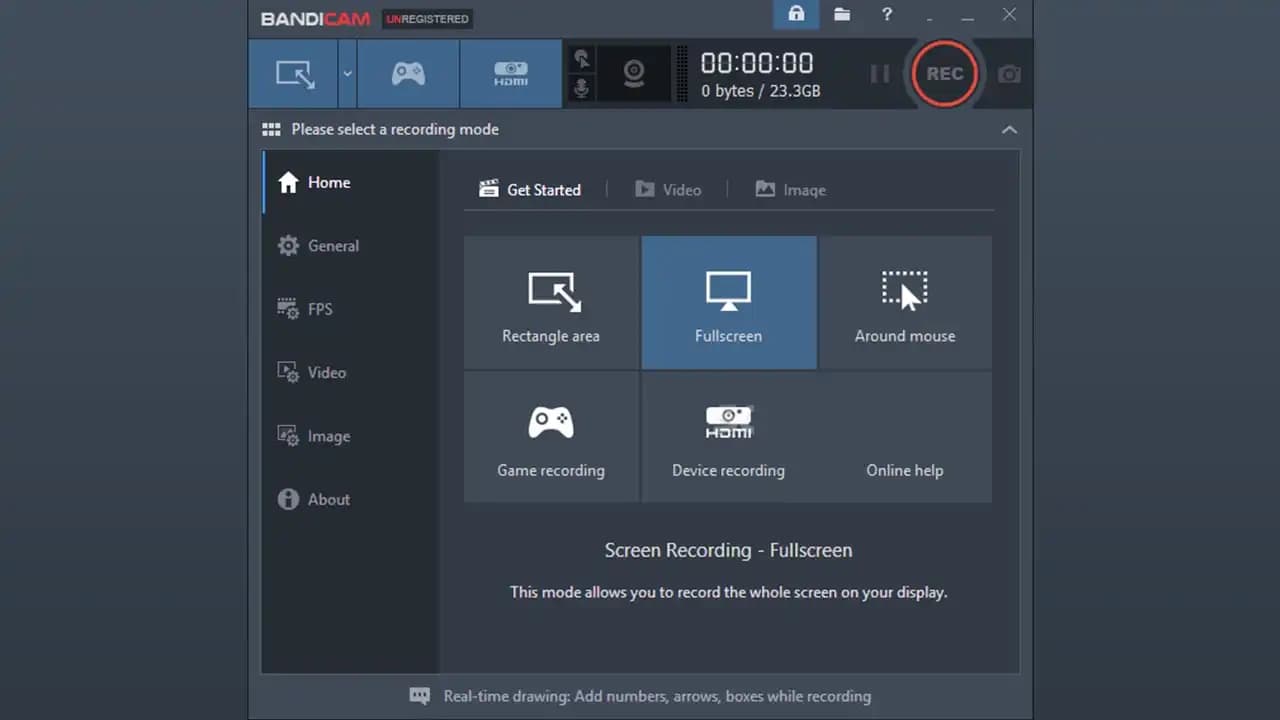Bilgisayar kullanırken bazen ekranın belirli bir bölümünü veya tamamını kaydetmek gerekebilir. Bu durumda en hızlı ve pratik yöntemlerden biri **ekran görüntüsü alma (SS alma)**dır. Özellikle zaman kazanmak ve işlemi kolaylaştırmak için klavye kısayolları ve çeşitli araçlar oldukça işe yarar. Bu yazımızda, Windows ve macOS işletim sistemleri için ekran görüntüsü alma yollarını detaylandıracak, farklı yöntemleri karşılaştıracak ve en etkili pratik ipuçlarını paylaşacağız.
Ekran Görüntüsü Alma Neden Önemlidir?
Benzer ürünleri özellik, fiyat ve kullanıcı yorumlarına göre karşılaştırın, doğru seçimi yapın.
İşletim sistemlerinin sunduğu çeşitli yollar sayesinde ekran görüntüsü almak, özellikle teknik destek, eğitim içerikleri veya kişisel kullanımda oldukça sık ihtiyaç duyulan bir işlemdir. Bir hatayı belgelemek, önemli bilgileri kaydetmek veya görsel anlatım yapmak gibi farklı amaçlar doğrultusunda ekran görüntüsü almak, günlük bilgisayar kullanımında vazgeçilmez hale gelir.
Windows'ta Ekran Görüntüsü Alma Yöntemleri
Ayrıca Bakınız
1. Print Screen (PrtScn) Tuşu
En temel ve yaygın kullanılan yöntemdir. Print Screen (veya PrtScn) tuşuna basıldığında, ekranın tamamı veya aktif pencere kopyalanır.
Tüm ekranın görüntüsünü almak için: Sadece PrtScn tuşuna basmak yeterlidir. Bu, ekranın tamamını kopyalar ve panoya kaydeder. Daha sonra herhangi bir görsel düzenleme programına yapıştırmak (Ctrl + V) gerekir.
Aktif pencereyi kaydetmek için: Alt tuşu ile birlikte PrtScn’e basılır (Alt + PrtScn). Bu, sadece aktif pencerenin ekran görüntüsünü alır.
2. Windows + Shift + S Kısayolu
Daha gelişmiş ve kullanışlı bir yöntemdir. Windows 10 ve sonrası sürümlerde Windows + Shift + S tuşlarına aynı anda basıldığında ekran kararır ve ekranın belirli bir bölümünü seçerek kaydetmenize imkan tanır.
Bu yöntemle ekranın herhangi bir bölümünü seçebilirsiniz.
Seçilen alan otomatik olarak panoya kopyalanır.
Daha sonra, alternatif olarak herhangi bir görsel düzenleme programına yapıştırılabilir veya direkt olarak kaydedilebilir.
3. Ekran Alıntısı Aracı (Snipping Tool / Ekran Alıntısı Aracı)
Windows’un yerleşik araçlarından biri olan Ekran Alıntısı Aracı (Snipping Tool) veya yeni sürümlerde Snip & Sketch ile detaylı ekran görüntüleri alınabilir.
Kullanımı oldukça basittir.
Belirli şekillerde ekran alıntısı yapabilir: dikdörtgen, serbest biçim, pencere veya tam ekran.
Alınan görüntüyü düzenleyebilir ve doğrudan kaydedebilirsiniz.
macOS'ta Ekran Görüntüsü Alma Yöntemleri
Mac kullanıcıları için de çeşitli klavye kısayolları ve araçlar mevcuttur:
Tüm ekranı kaydetmek için: Command (⌘) + Shift + 3 tuş kombinasyonu kullanılır. Bu, ekranın tamamını otomatik olarak masaüstüne kaydeder.
Seçili alanı kaydetmek için: Command (⌘) + Shift + 4. Fareniz veya touchpad ile ekranın belirli bölümünü seçebilirsiniz.
Belirli bir pencereyi kaydetmek için: Command (⌘) + Shift + 4 ardından boşluk tuşuna basılır. Ardından, kaydetmek istediğiniz pencere üzerine tıklayarak ekran görüntüsü alınır.
Üçüncü Taraf Uygulamalar ve Ekstra İpuçları
Gelişmiş özellikler veya farklı formatlarda ekran görüntüsü almak isteyen kullanıcılar için çeşitli üçüncü taraf uygulamalar mevcuttur. Lightshot, Greenshot veya ShareX gibi programlar, ekran görüntülerini düzenleme, anında paylaşma ve çeşitli formatlarda kaydetme seçenekleri sunar. Bu araçlar, özellikle sık ekran görüntüsü alanlar için büyük kolaylık sağlar.
En İyi Pratikler ve Dikkat Edilmesi Gerekenler
Kısayolları ezberlemek zaman kazanır ve iş akışını hızlandırır.
Ekran görüntüsü alınırken, gizli veya hassas bilgilerin olup olmadığını kontrol etmek önemlidir.
Otomatik kaydetme veya düzenleme araçlarını kullanmak, işlemi daha verimli hale getirir.
Bazı durumlarda, ekran görüntüsünden sonra düzenleme veya kırpma yapmak gerekebilir. Bu durumda, temel düzenleme araçlarını veya profesyonel uygulamaları kullanabilirsiniz.
Sonuç
Ekran görüntüsü almak, bilgisayar kullanımında sıklıkla ihtiyaç duyulan ve kolaylık sağlayan bir işlemdir. Windows ve macOS işletim sistemlerinin sunduğu çeşitli kısayol ve araçlar sayesinde bu işlem hem zaman kazanır hem de oldukça pratiktir. Klavye kısayollarını öğrenmek, gerekirse ek uygulamalara yönelmek, kullanıcıların işlerini daha hızlı ve etkili yapmasını sağlar.
İster günlük kullanımda, ister profesyonel projelerde, ekran görüntüsü alma yöntemlerini etkin kullanmak, bilgisayar deneyiminizi daha verimli hale getirir. Unutmayın, pratik ve hızlı erişim için en uygun yöntemi kendiniz belirleyerek, bilgisayar kullanımınızı daha konforlu hale getirebilirsiniz.